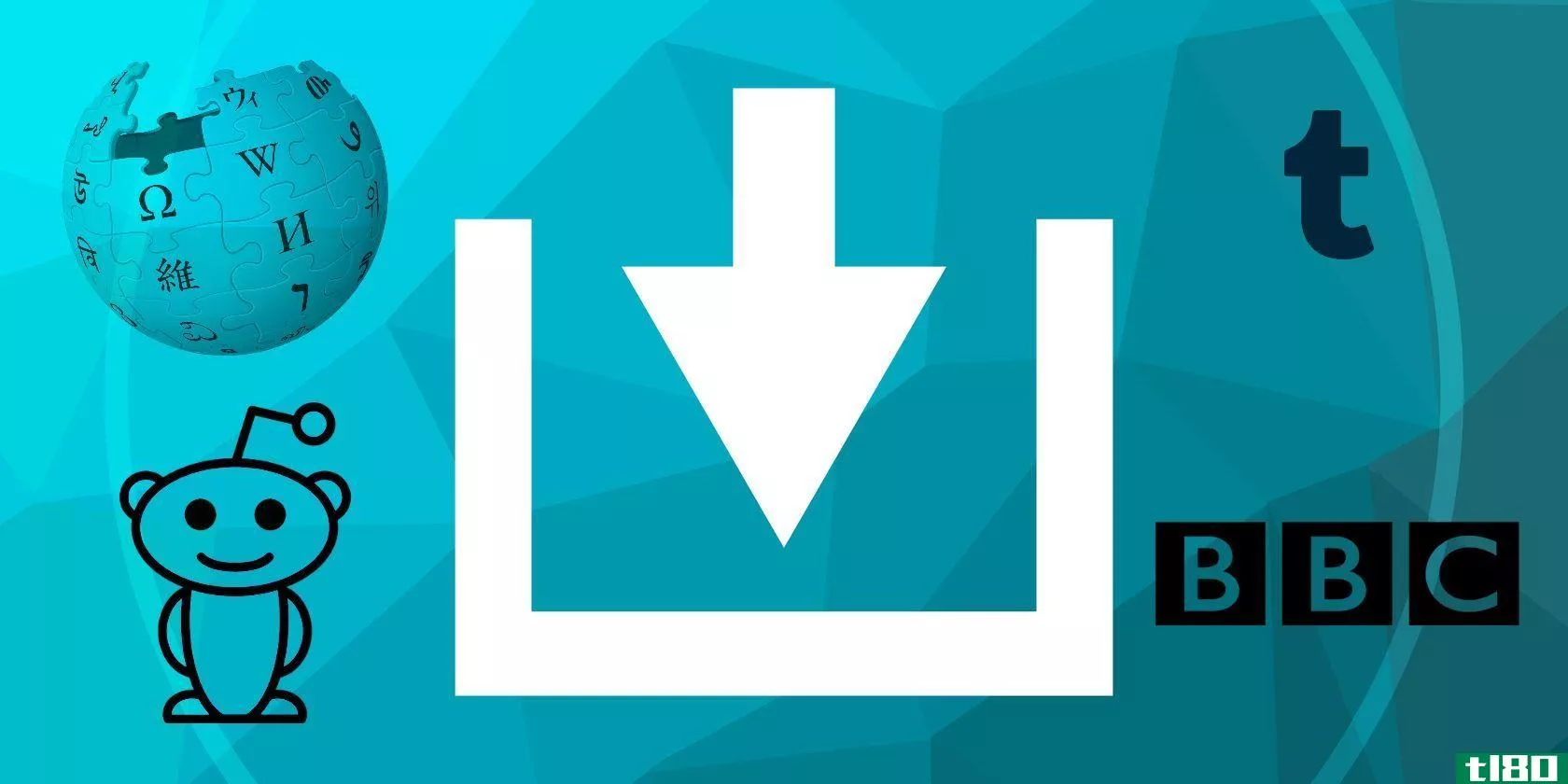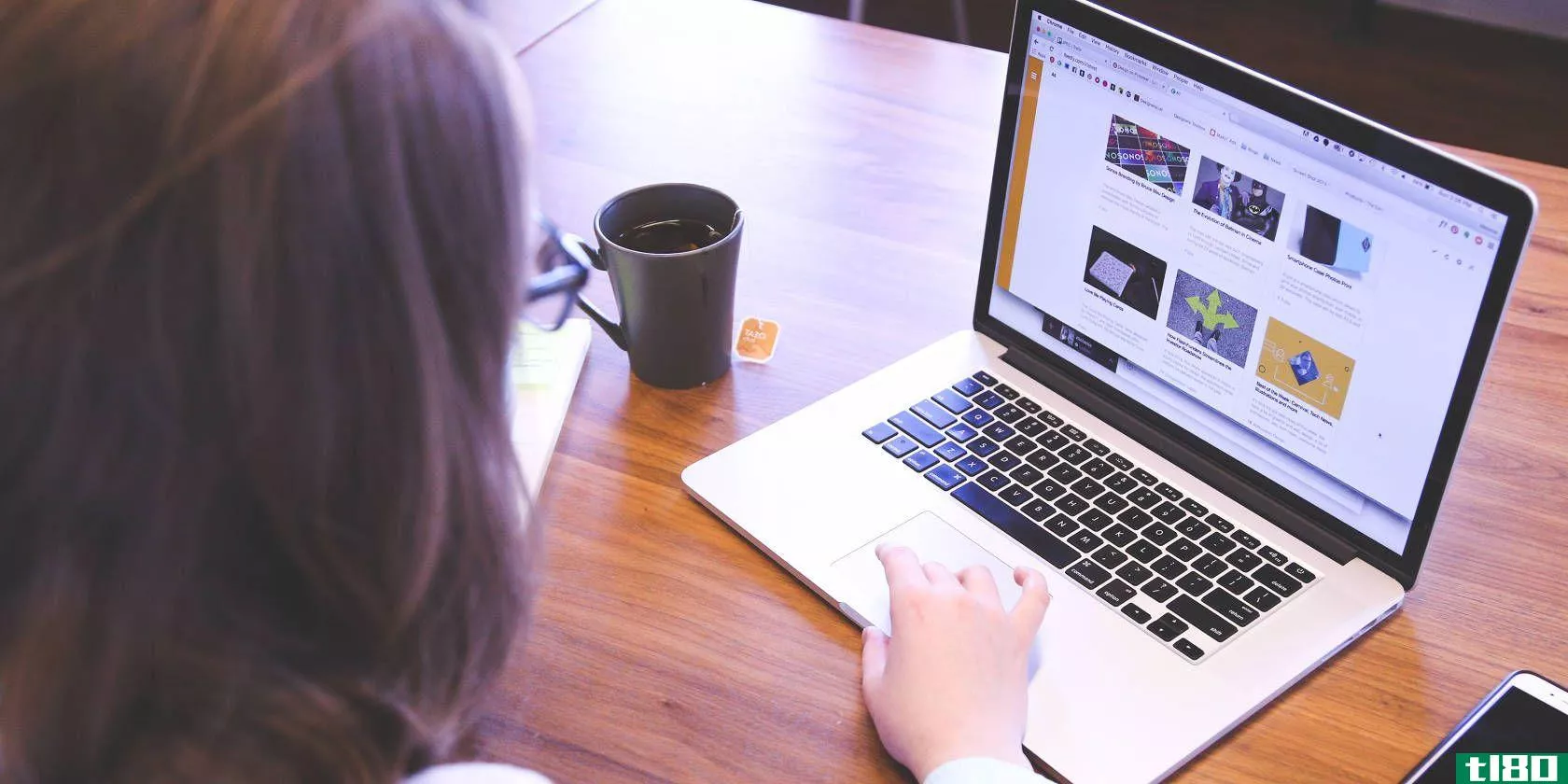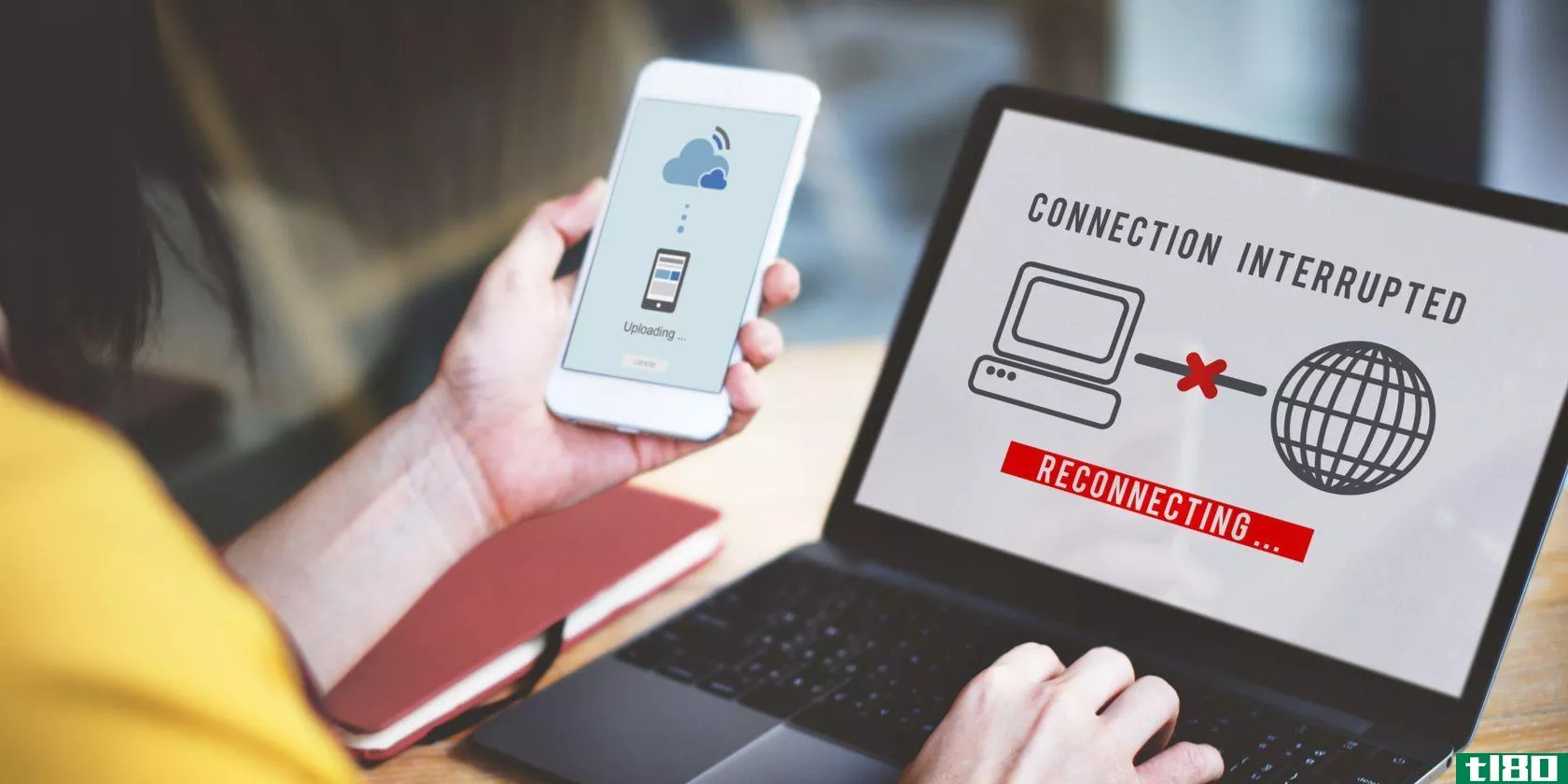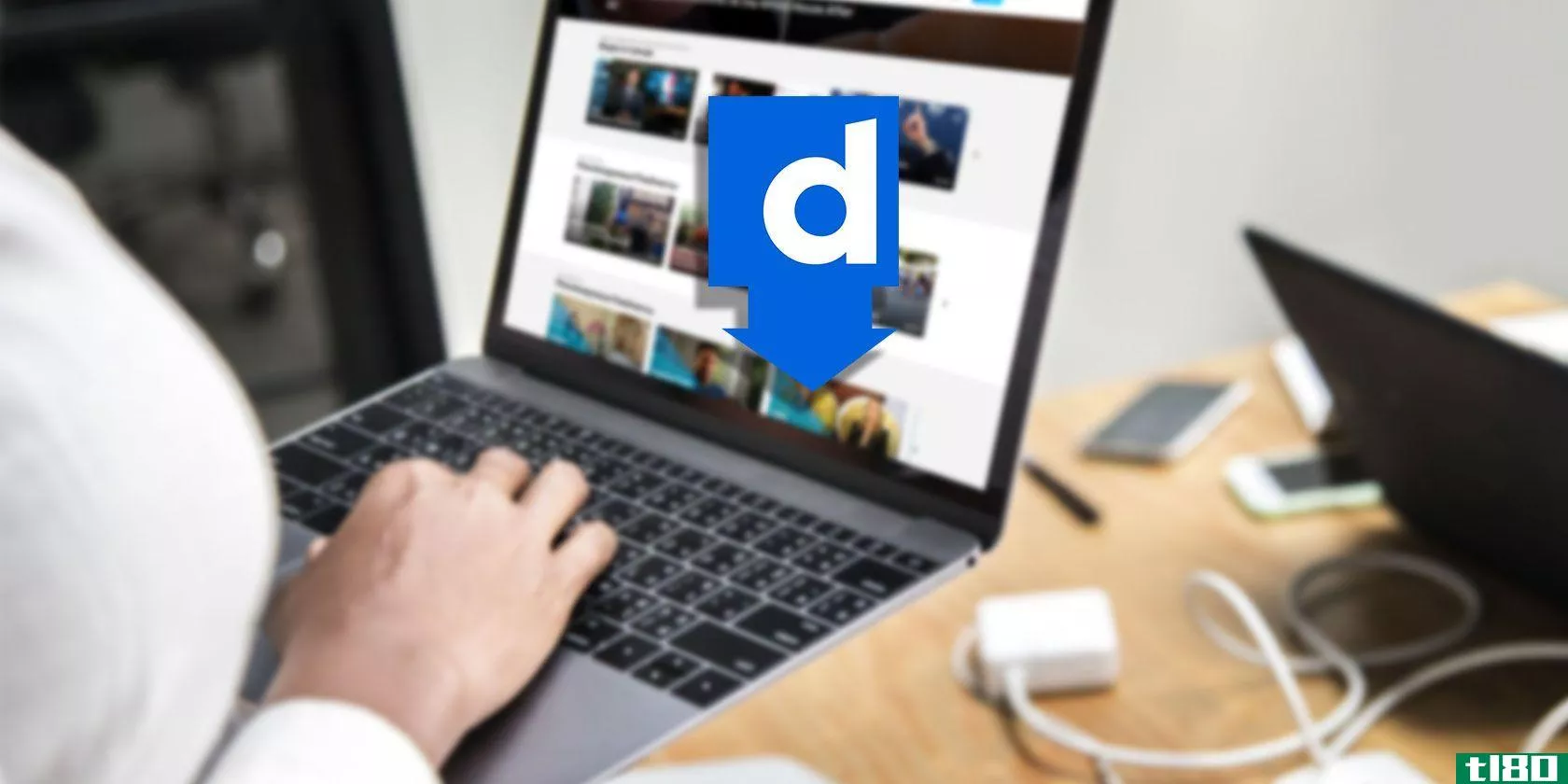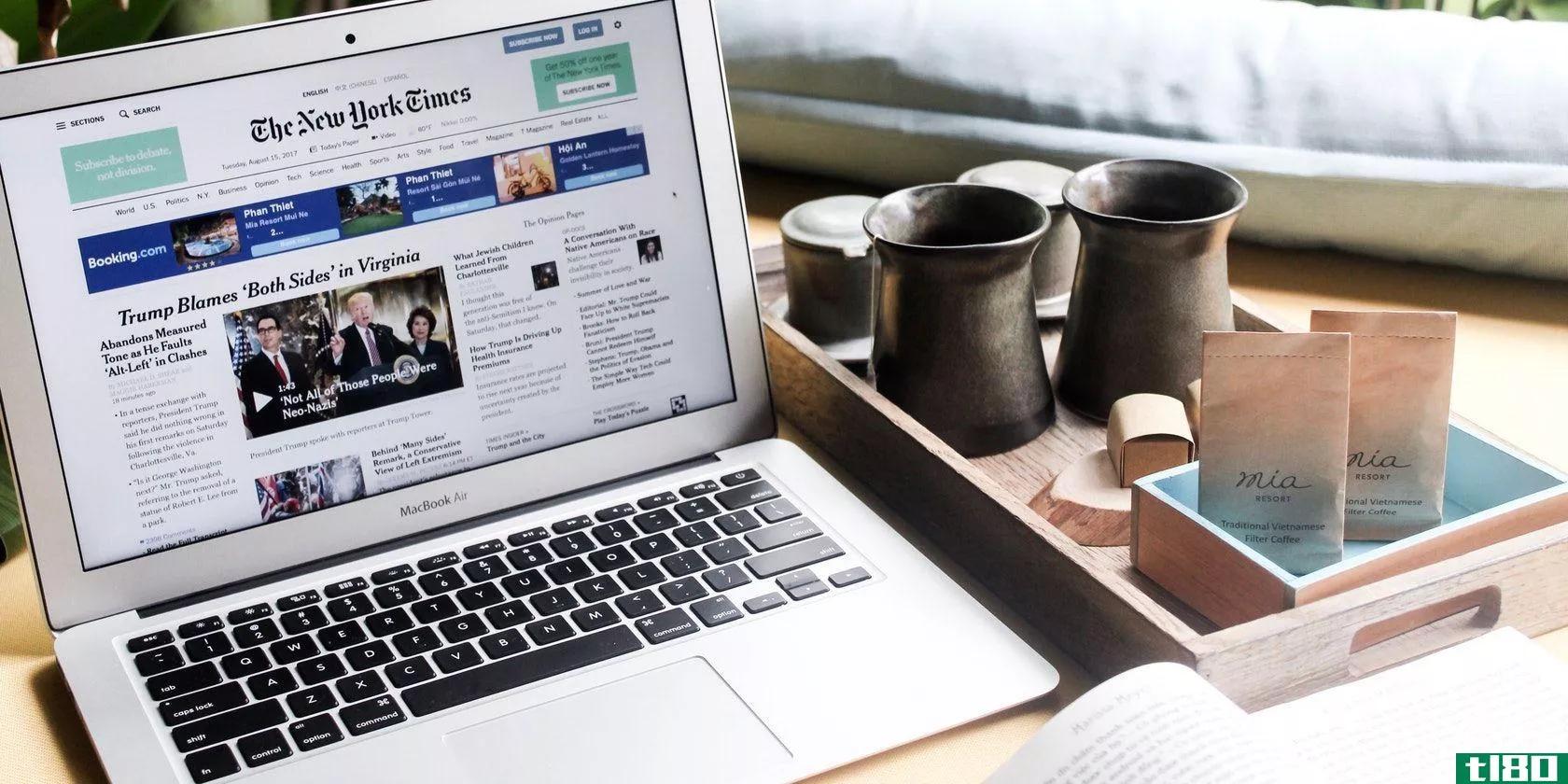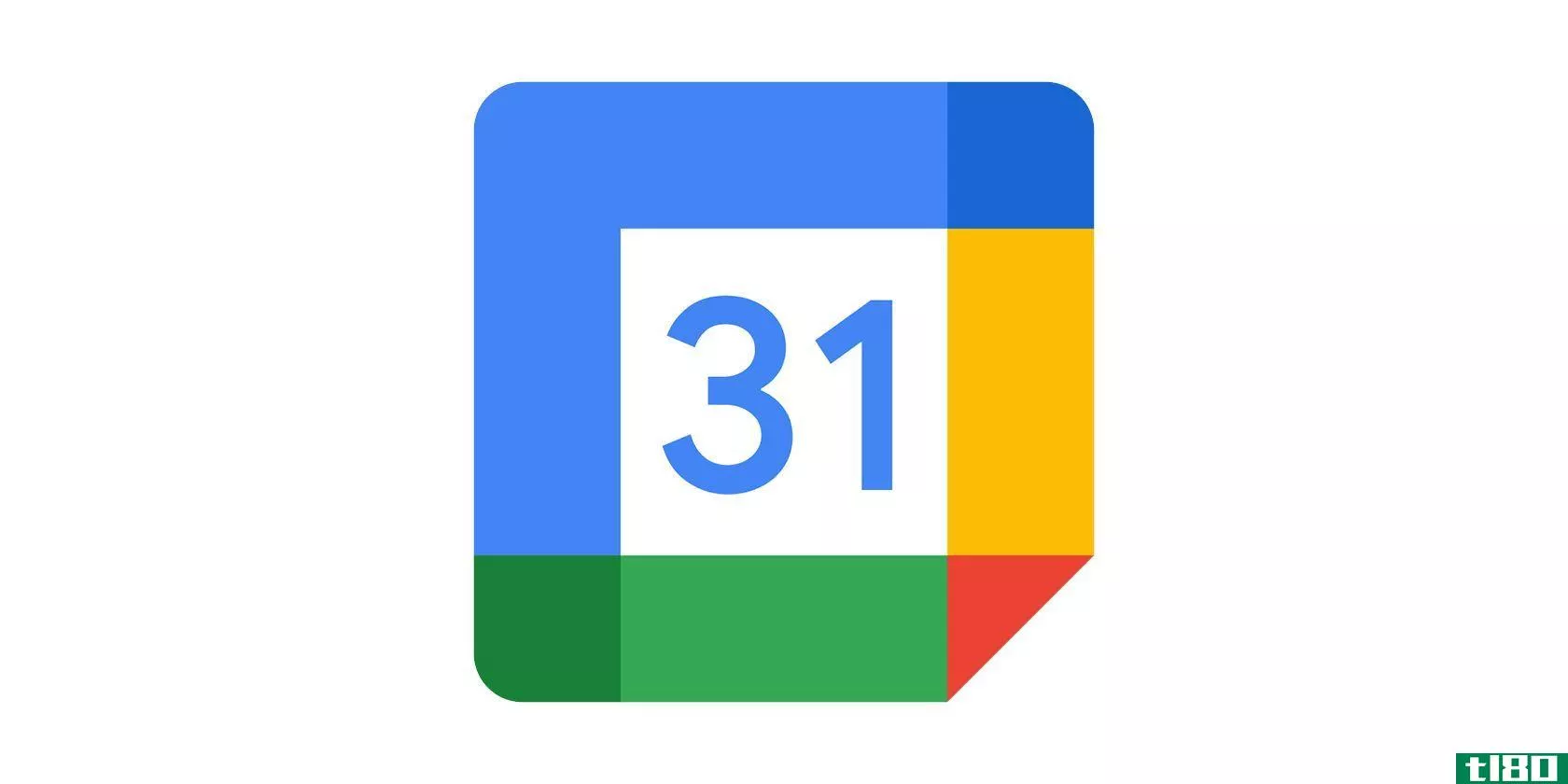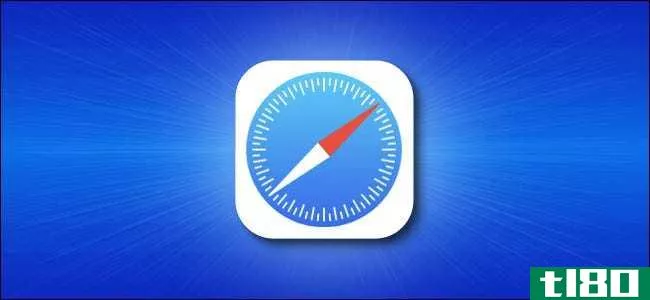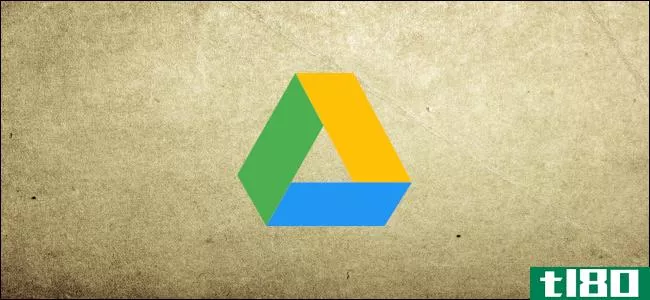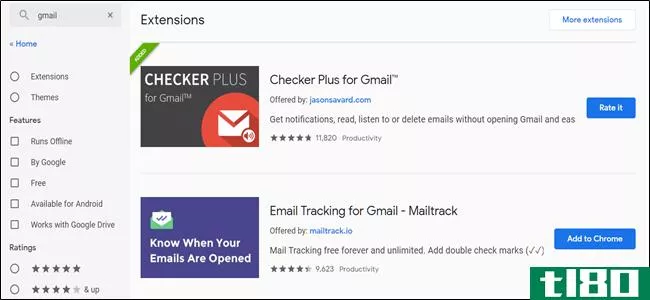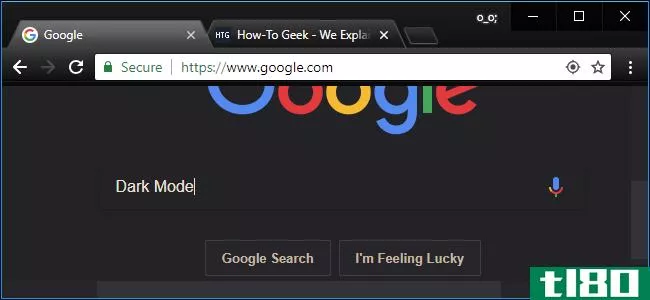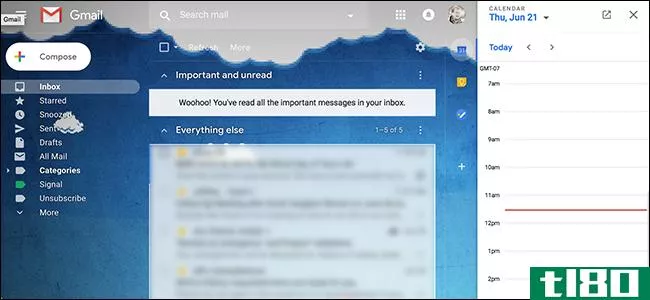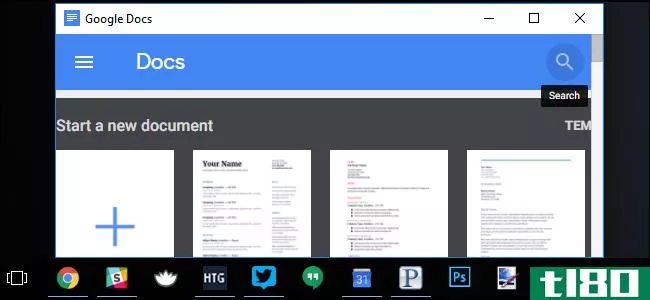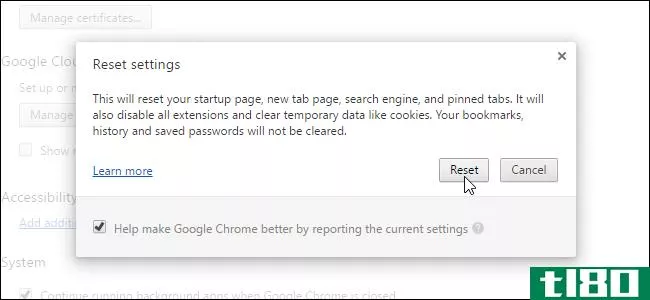如何设置GoogleChrome进行离线阅读
你不需要依靠互联网来赶上你的电子阅读,因为现在有很多方法可以让内容离线。
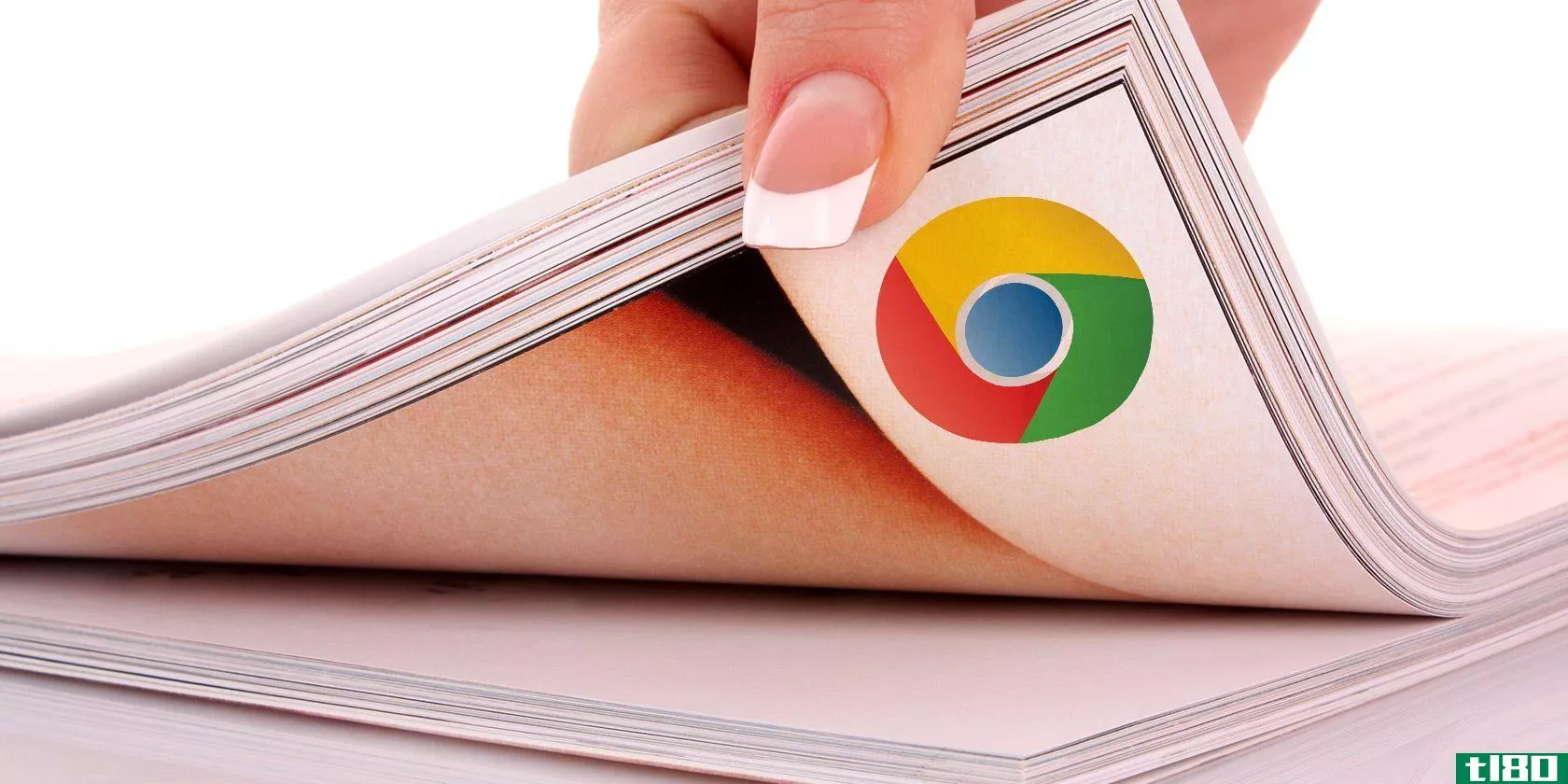
让我们看看如何从浏览器中保存阅读材料以供脱机使用。这里我们将以Chrome为例,但是这些解决方案对于任何其他浏览器都同样适用,当然,除非它们涉及Chrome扩展。
1kindle云阅读器
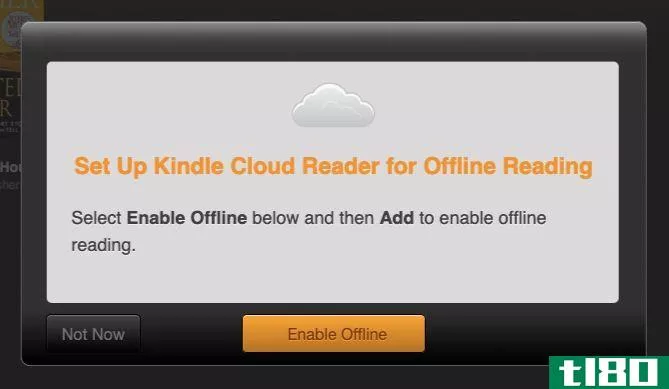
亚马逊已经使得从各种设备和操作系统中轻松访问Kindle电子书。但是你并不需要一个桌面应用程序来阅读你的Kindle电子书。
您可以通过导航到使用Kindle for Chrome阅读amazon.com登录你的亚马逊账户。你接下来看到的是Kindle云阅读器,但它似乎被一个提示隐藏了起来,这个提示允许你在离线时保存书籍阅读。
如果你想在Chrome上下载任何电子书进行离线阅读,请单击启用离线按钮。如果Chrome提示您允许将数据保存到磁盘,请继续并授予它。
Kindle for Chrome阅读器附带了一个简单的界面,您可以浏览整个Kindle系列。云阅读器库中不包含示例章节。
如果右键单击任何电子书,您将看到两个选项:openbook和Download&pinbook。点击第二个使电子书可以脱机使用。如果尚未启用脱机阅读功能,则该选项将显示为灰色。
访问:Kindle Cloud Reader(免费)
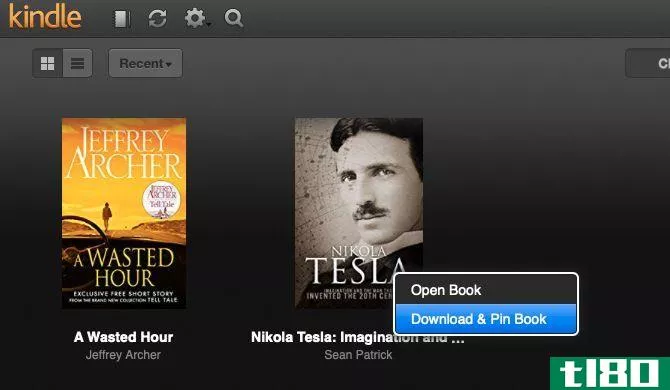
2口袋
如果你使用流行的ReadIt later服务Pocket,你可以安装它的一个桌面或移动应用程序使你的阅读列表离线。虽然你可能会在网上看到Pocket的Chrome应用程序,但这个应用程序——以及所有其他Chrome应用程序——现在已经过时了。
使用桌面(和移动)应用程序,您不必担心保存内容以供脱机使用。它们会自动使您帐户中的所有内容无需internet连接即可访问。
请记住,Pocket应用程序可能需要一段时间才能与您的帐户同步。如果在同步之前脱机,则最新内容可能无法通过应用程序获得。在断开与internet的连接之前,最好确保您的口袋列表是最新的。
与桌面应用程序一起,您可能需要安装Pocket Chrome扩展或bookmarklet,以便在单击一次后将网页保存到您的帐户中。
安装:Pocket(免费,高级帐户可用)
三。电子压力机
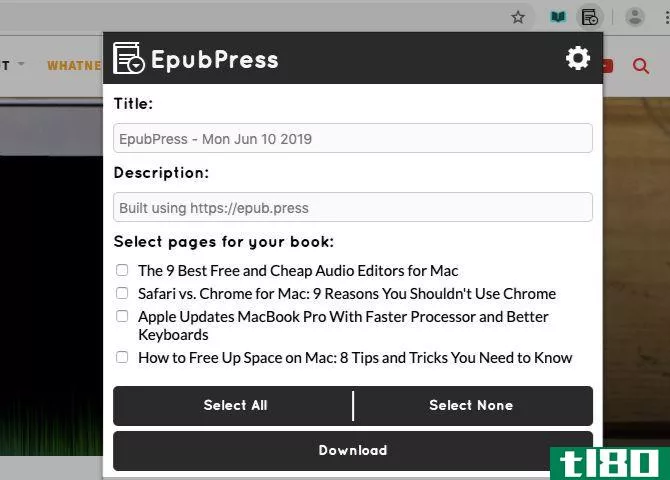
这只适用于Chrome用户。EpubPress扩展将来自您喜爱的网站和博客的文章转换为EPUBs。
安装EpubPress并单击其工具栏按钮后,它将显示活动选项卡中可用文章的列表。选择要添加到自定义电子书中的文章,然后单击下载按钮。
然后EpubPress在后台发挥其魔力,消除广告和横幅,并将最终产品放到桌面上。结果是一个干净的,格式良好的EPUB电子书,你可以在任何设备上阅读。
安装:EpubPress(免费)
4谷歌PlayBooks
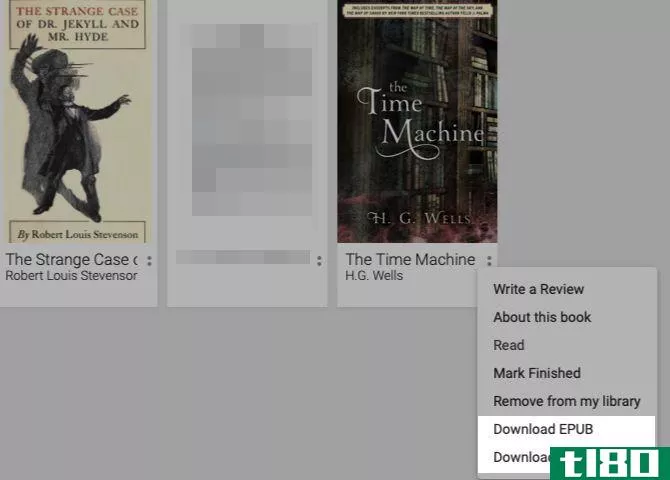
访问googleplaybooks来访问和构建你的个人电子书库,这也被称为mybooks部分。您从Play Store下载的书籍在此处显示为缩略图。您还可以使用“上载文件”工具栏按钮将书籍从计算机上载到此部分。
要离线阅读googleplay图书,首先要确保你已经连接到互联网,并访问你的电子书库。
在那里,右键单击要保存的电子书的缩略图,然后根据需要选择下载EPUB或下载PDF菜单项。(对于您自己上传的电子书,您将看到的下载选项仅适用于添加该书时使用的相同格式。)
这里需要注意的是,下载的文件实际上是以ACSM格式出现的,因为它受DRM保护。你不能以普通的EPUB或PDF格式打开它,但在桌面上安装Adobe Digital Edition或ADE后,你仍然可以阅读它。Chromebook用户,如果您的设备支持安装Android应用程序,您可以获得Android的ADE副本。
访问:谷歌PlayBooks(免费)
5打印友好型pdf
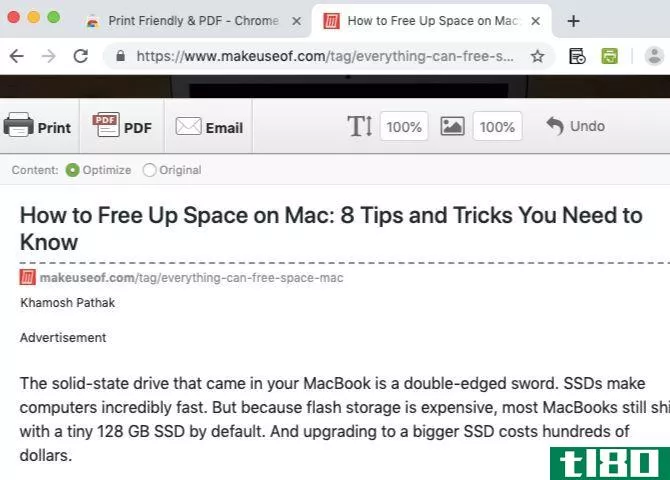
你的RSS提要或在线阅读列表是否让人望而生畏?使用PrintFriendly&PDF将精选的文章转换成PDF,将其分解成可消化的部分。没什么大不了的。安装Chrome扩展后,导航到要另存为PDF的网页或文章,然后单击扩展的工具栏按钮。
在打开的对话框中,您将获得网页的优化版本。您可以随意进一步调整它——您可以缩放或删除图像、缩放文本以及删除页面的各个部分。(PDF中的链接可以点击!)
对更改满意后,单击顶部工具栏中的PDF按钮,然后单击出现的下载PDF按钮。
要打印或通过电子邮件发送网页而不是将其导出为PDF格式吗?你也有这些选项——在工具栏中查找它们。
另外,您可以使用PrintFriendly&PDF作为bookmarklet,而不是安装Chrome扩展。如果您使用扩展不支持的浏览器,这一点尤其方便。
安装:打印友好型&PDF(免费)
没有阅读信号?没问题
你是否会囤积文章去阅读,却从不去阅读?怪你活跃的网络连接——它确保了街角总是有吸引眼球的东西。如果你真的想进入你的阅读列表,离线阅读!
既然我们讨论的是不用互联网阅读在线材料的话题,那就来看看如何保存一个完整的网页供离线阅读吧。你也可以下载整个网站进行离线阅读。如果您使用Apple设备,请考虑使用Safari的阅读列表离线阅读内容。
- 发表于 2021-03-20 10:10
- 阅读 ( 244 )
- 分类:互联网
你可能感兴趣的文章
如何离线使用gmail:完整指南
... 你可能已经猜到了,gmailoffline只能和googlechrome一起使用。你不应该在公共或共享计算机上设置它,因为电子邮件存储在浏览器的存储器中。出于某种原因,如果你不得不这样做,记得删除应用程序时,你做了...
- 发布于 2021-03-12 02:15
- 阅读 ( 193 )
保存和备份网站,以便使用httrack脱机阅读
... 在本文中,您将学习如何设置HTTrack下载完整的网站以供脱机浏览。注意,尽管自2015年以来,应用程序一直没有更新,但我们在最新版本的Windows 10上进行了测试,但没有发现问题。 ...
- 发布于 2021-03-15 16:31
- 阅读 ( 367 )
如何下载完整的网页进行离线阅读
... 您可以使用扩展使过程更简单、更可靠。我们在googlechrome和Firefox上都可以使用Save页面。安装后,只需单击工具栏上的扩展图标,即可在单个HTML文件中立即下载整个网页(以及图像、广告和格式等所有资产)。 ...
- 发布于 2021-03-18 01:12
- 阅读 ( 267 )
如何下载整个网站进行离线阅读
... 如果你对离线阅读的更多选项感兴趣,看看如何设置GoogleChrome进行离线阅读。还有其他阅读长文章而不是下载的方法,请查看我们的提示和窍门。 ...
- 发布于 2021-03-22 21:53
- 阅读 ( 875 )
如何从dailymotion下载视频
... SaveFrom还有一个helper扩展,可以在googlechrome、Yandex、mozillafirefox、Opera、Safari和Chrome上运行。 ...
- 发布于 2021-03-24 18:09
- 阅读 ( 204 )
googlechrome得到了一个方便的标签管理工具
... 目前,这个功能只在googlechrome的金丝雀版本上默认启用。金丝雀的构建得到了前一天晚上编码的更新,所以它非常不稳定;然而,这是查看googlechrome中发生了什么的最好方法。 ...
- 发布于 2021-03-27 04:48
- 阅读 ( 162 )
网上谷歌日历获得离线支持
... 只有在使用googlechrome的情况下,离线功能才会起作用。其他浏览器将被排除在这个之外。另外,默认情况下用户会关闭该功能,因此您需要手动打开它(一旦可用)。对于域管理员来...
- 发布于 2021-03-28 01:50
- 阅读 ( 188 )
如何在iphone上的safari中保存网页以供脱机阅读
...到你的阅读列表中,以便以后离线阅读。下面是方法。 如何脱机启用阅读列表 在离线阅读列表可以工作之前,我们需要确保iCloud已设置为保存您的Safari书签和阅读列表。要做到这一点,打开“设置”和点击你的名字在最上面...
- 发布于 2021-04-01 22:25
- 阅读 ( 208 )
如何更改chrome的默认文本大小
如果你经常因为文本太大或太小而在googlechrome中阅读网站时遇到困难,那么很容易更改Windows、Mac、Linux和Chromebooks上每个页面的默认字体大小(和字体)。下面是方法。 另一种解决方案:缩放模式 在设置默认字体大小之前,...
- 发布于 2021-04-01 22:37
- 阅读 ( 168 )
如何在googlechrome中使文本变大或变小
如果你在googlechrome网站上很难轻松地阅读过小或过大的文本,有一个快速的方法可以改变文本大小,而不必潜入设置。下面是方法。 答案是zoom Chrome包含一个称为Zoom的功能,可以让你在任何网站上快速放大或缩小文本和图像...
- 发布于 2021-04-01 22:59
- 阅读 ( 175 )